「Samsung の携帯電話がロックされており、ロックを解除できません。パスワードなしでリセットできますか? しかし、リセットするための正しい手順は何ですか?」
アクセス可能な Samsung スマートフォンで工場出荷時設定にリセットするのは簡単ですが、Samsung スマートフォンがロックされている場合はどうなるでしょうか?ロックされたサムスンの携帯電話をリセットする方法をご存知ですか?ご存知のとおり、パスワードを忘れた場合は、ロックを解除したり、直接アクセスしたりすることはできません。では、ロックされた Samsung 製携帯電話をリセットすることは可能でしょうか?
幸いなことに、ロックされた Samsung 製携帯電話をリセットするための 4 つの便利な解決策が見つかりました。携帯電話を永久にロックアウトしたくない場合は、以下の方法を選択して、パスワードを使用せずに携帯電話を出荷時設定にリセットできます。

リカバリーモードを覚えていますか?これは Android デバイスに組み込まれている機能なので、ロックされた Samsung スマートフォンでも利用できます。つまり、Samsung 製携帯電話はロックされていますが、確実にリカバリ モードに移行できます。なんと素晴らしいことでしょう!
ステップ 1. Samsung 携帯電話を充電する
ロックされた携帯電話をバッテリーの 50% 以上まで充電してください。次に、スイッチをオフにします。
ステップ 2. リカバリモードに入る
「音量を上げる」ボタンと「電源」ボタンを約 15 秒間押すと、デバイスが自動的に振動します。 Samsung ロゴまたは Android ロボットが画面に表示されたら、両方のボタンを放すことができます。
ステップ 3. ロックされた Samsung 電話を出荷時設定にリセットする
- 「音量」ボタンを使用して「データの消去/工場出荷時設定へのリセット」オプションを選択し、「電源」ボタンをタップして操作を確認します。次に、「はい」を選択して続行すると、リセット手順が開始されます。
- 終了後、Samsung 携帯電話を再起動すると、ロックが解除されます。

おまけ: Android スマートフォンを出荷時設定にリセットする前に、バックアップすることをお勧めします。そうすれば、重要なデータを失うことはありません。
Find My Mobileは Samsung 製で、Samsung ユーザーに複数のサービスを提供します。たとえば、Samsung アカウントでサインインしている限り、パスワードなしでロック画面を解除できます。さらに、データは消去されません。つまり、ロック解除機能はロック設定のみをリセットできます。 Samsung データを消去したい場合は、消去機能を選択できます。
ステップ 1.「モバイル Web を探す」に移動します。
コンピューターで Samsung Find My Mobile Web サイトを開き、Samsung アカウントでサインインしてください。
ステップ 2. ロックされた Samsung 携帯電話を選択します
ロックされた携帯電話を選択し、「ロック解除」アイコンをタップします。
ステップ 3. Samsung 携帯電話のロックを解除する
Samsung アカウントで再度サインインするように求められます。次に、「次へ」アイコンをクリックして、ロック解除プロセスを開始します。完了すると、ロックされたSamsung携帯電話が正常にリセットされます。
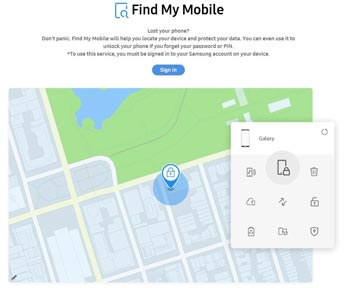
こちらもお読みください: データを失わずに Samsung タブレットのロックを解除するにはどうすればよいですか?これらの方法が必要になります。
GoogleもSamsung Find My Mobileと同様のサービスを提供している。それがFind My Deviceで、古い名前は Android デバイス マネージャーです。インターネットでどの名前を検索しても、コンピュータ上に Web サイトを表示できます。ただし、携帯電話に Google アカウントを追加する必要があり、デバイスからすべてのデータが消去されることに注意してください。
ステップ1. Googleアカウントでログインします
PC または Mac で Web を開くか、別の携帯電話で「デバイスを探す」アプリをダウンロードできます。次に、ロックされた Samsung スマートフォンに追加された Google アカウントを使用してログインします。
ステップ 2. ロックされた Samsung デバイスを消去する
「次へ」アイコンをタップし、「デバイスの消去」オプションを 2 回選択します。次に、確認のために Google アカウントを再度入力します。最後に、「消去」アイコンをタップして、Samsung 携帯電話をリセットします。

さらに読む:強力な Samsung クリーナー アプリを選択している限り、問題なく Samsung デバイスのスペースを解放できます。
ロックされた Samsung スマートフォンに Samsung アカウントまたは Google アカウントを使用してサインインしていない場合はどうすればよいですか?もしそうなら、この Android 画面ロック解除ソフトウェアが適切な選択肢です。データを削除せずに、ロックされた Samsung 製携帯電話をリセットするのに役立ちます。ロックされた携帯電話から指紋、PIN、パスワード、パターンをすばやく削除できます。
さらに、Samsung Galaxy S23/S22 Ultra/S22/S21 Ultra/S21/S20/S10/S9/S8、Samsung Galaxy Note 20/Note 10/Note 9/Note 8、などのほとんどの Samsung 携帯電話と幅広く互換性があります。もっと。さらに、このソフトウェアを使用すると、他の Android スマートフォンのロックをスムーズに解除できます。
- ロックされたSamsung携帯電話をパスワードなしでリセットします。
- Samsung 製携帯電話のロックを解除した後は、データを決して消去しないでください。
- Android OS 2.0以降をサポートします。
- 簡単なクリックでAndroid スマートフォンのロックを解除できます。
この Samsung スクリーン削除ツールを以下から無料でダウンロードしてください。
ステップ 1. ロック解除ソフトウェアをインストールする
このプログラムを Windows PC にインストールして開き、インターフェース上の「画面ロック解除」マークを選択してください。
ステップ 2. Android 画面のロック解除モードを選択します
- 指定されたオプションから「 Android 画面のロックを解除」タブをクリックし、ロックされた Samsung 携帯電話を USB ケーブルで PC に接続します。

- 次に、リストから携帯電話の情報を選択し、「次へ」をタップします。

ステップ 3. ダウンロードモードに入り、ロックされた携帯電話をリセットします
- ロックされた Samsung 携帯電話をダウンロード モードにするための詳細なガイドが表示されます。次に、ソフトウェアは回復パッケージをダウンロードします。

- 完了したら、「今すぐ削除」ボタンをタップして、ロックされたスマートフォンをリセットしてください。

上記の 4 つのリセット方法を使用すると、ロックされた Samsung 携帯電話を問題なくリセットできますよね?パスワードを覚えているかどうかに関係なく、ロックされている Samsung Android スマートフォンを簡単に出荷時設定にリセットできるようになりました。
「Find My Device」または「Find My Mobile」が役に立たない場合は、Android Screen Unlock ソフトウェアを利用することもできます。このソフトウェアを使用してロックされた携帯電話をリセットするのに制限はありません。データを消去せずに、Samsung 携帯電話のロックを効果的に解除できます。したがって、ストレスなくSamsung携帯電話をリセットしましょう。
関連記事
Samsung を工場出荷時設定にリセットした後にデータを復元する 5 つの効果的な方法
パスワードを忘れたときにSamsung携帯電話のロックを解除する方法: ここに役立つ5つの方法があります
Samsung から Realme にデータを転送する方法 |手間のかからないチュートリアル
OPPO から Samsung に連絡先を効率的に転送する [5 つの実証済みの方法]
Samsung タブレットから PC にファイルを転送する方法 | 5 つのシームレスな方法
iPhone から Samsung にメッセージを素早く転送する 3 つの方法 (最新)
Copyright © samsung-messages-backup.com All Rights Reserved.